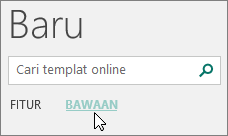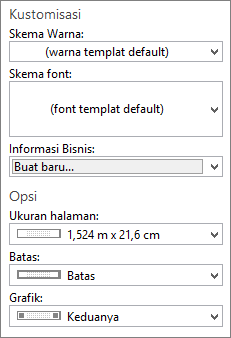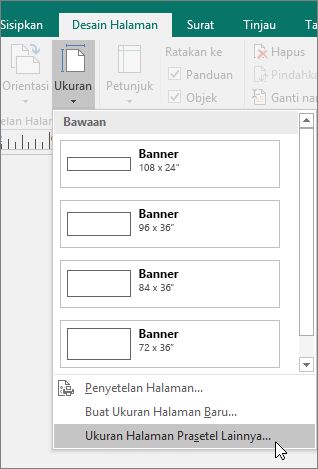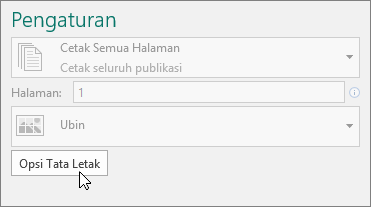Penting: Setelah Oktober 2026, Microsoft Publisher tidak akan didukung lagi. Pelanggan Microsoft 365 tidak akan memiliki akses lagi. Pelajari selengkapnya tentang penghentian Publisher.
Ketika Anda membuat publikasi, Banner misalnya, lalu memilih ukuran yang lebih besar dari 8,5 x 11 inci dalam Pengaturan Halaman, Publisher akan mencetak publikasi yang lebih besar dari satu lembar kertas. Di Publisher, Anda dapat mencetak publikasi hingga sebesar 240 x 240 inci.
Penting: Beberapa fitur, seperti gradien, garis, dan hiasan batas, mungkin tidak dicetak dengan benar pada banner yang berukuran lebih besar dari 10 kaki.
Apa yang ingin Anda lakukan?
Membuat banner
-
Klik File > Baru lalu pilih Bawaan untuk menggunakan salah satu templat yang diinstal di Publisher.
Tips: Menggunakan Publisher 2010? Klik File > Baru, lalu pilih Templat Terinstal dan Online di bawah Templat yang Tersedia.
-
Pilih kategori Banner, lalu klik desain banner yang Anda inginkan, misalnya Kelahiran Bayi.
-
Di bawah Kustomisasi dan Opsi, pilih opsi yang diinginkan.
-
Klik Buat.
-
Di tab Desain Halaman, lakukan salah satu hal berikut ini:
-
Untuk mengubah lebar dan tinggi banner, klik Ukuran, lalu pilih ukuran halaman, atau klik Buat ukuran halaman baru.
-
Untuk mengubah skema warna banner, pilih skema warna dalam grup Skema.
-
Untuk mengubah skema font banner, klik Font, lalu pilih pasangan font.
-
-
Di banner, ganti gambar dan teks placeholder dengan gambar dan teks atau objek lain yang Anda inginkan.
-
Klik File > Simpan Sebagai, lalu klik lokasi atau folder tempat Anda ingin menyimpan banner baru tersebut.
-
Dalam kotak Nama file, ketik nama untuk banner Anda.
-
Dalam kotak Simpan sebagai tipe, klik File Publisher.
-
Klik Simpan.
Membuat poster
Untuk membuat poster di Publisher, buat banner terlebih dahulu. Lalu, ubah ukuran halaman banner ke ukuran poster yang diinginkan.
-
Di tab Desain Halaman, klik Ukuran > Ukuran Halaman Preset Lainnya.
-
Di bawah Tipe Publikasi, pilih Poster, lalu pilih ukuran yang Anda inginkan.
-
Klik OK.
-
Di tab Desain Halaman, lakukan salah satu hal berikut ini:
-
Untuk mengubah lebar dan tinggi banner, klik Ukuran, lalu pilih ukuran halaman, atau klik Buat ukuran halaman baru.
-
Untuk mengubah skema warna banner, pilih skema warna dalam grup Skema.
-
Untuk mengubah skema font banner, klik Font, lalu pilih pasangan font.
-
-
Di banner, ganti gambar dan teks placeholder dengan gambar dan teks atau objek lain yang Anda inginkan.
-
Klik File > Simpan Sebagai, lalu klik lokasi atau folder tempat Anda ingin menyimpan banner baru tersebut.
-
Dalam kotak Nama file, ketik nama untuk banner Anda.
-
Dalam kotak Simpan sebagai tipe, klik File Publisher.
-
Klik Simpan.
Menambahkan gambar ke banner atau poster
Menambahkan gambar
-
Di tab Sisipkan dalam grup Ilustrasi, lakukan salah satu hal berikut:
-
Untuk menambahkan gambar dari komputer Anda, klik Gambar, lalu telusuri ke gambar yang ingin disisipkan, pilih gambar, dan klik Sisipkan.
-
Untuk menambahkan gambar online, klik Gambar Online, lalu pilih Pencarian Gambar Bing. Dalam kotak pencarian, ketikkan kata atau frasa yang menjelaskan gambar yang diinginkan, lalu klik Sisipkan.
Catatan: Anda dapat memfilter hasil pencarian ke CC (Creative Commons) saja (Pelajari selengkapnya di sini) atau memilih untuk melihat semua gambar. Jika memilih Semua Gambar, hasil pencarian Anda akan diperluas untuk menampilkan semua gambar Bing. Anda bertanggung jawab untuk menghargai hak-hak properti orang lain, termasuk hak cipta. Untuk lebih memahami opsi pelisensian, lihat Memfilter gambar menurut tipe lisensi.
-
Anda juga dapat menambahkan gambar dari halaman web dan mengganti gambar yang sudah ada. Pelajari selengkapnya.
Menyesuaikan tumpang tindih
Jika mencetak banner besar atau poster yang terdiri dari banyak halaman horizontal atau vertikal, Anda dapat menambah atau mengurangi margin antar halaman untuk mendekatkan halaman bersama-sama tanpa menutupi beberapa area cetak.
-
Klik File > Cetak, lalu klik Opsi Tata Letak di bawah Pengaturan.
-
Dalam kotak dialog Opsi Tata Letak, lakukan salah satu hal berikut:
-
Untuk menambah margin kertas yang tumpang tindih di antara area cetak horizontal di halaman banner, poster, atau publikasi berukuran besar, ubah pengaturan Tumpang tindih horizontal.
-
Untuk menambah margin kertas yang tumpang tindih di antara area cetak vertikal di halaman banner, poster, atau publikasi berukuran besar, ubah pengaturan Tumpang tindih vertikal.
-
Untuk mencetak satu halaman publikasi berukuran besar, centang kotak Cetak satu kotak, lalu pilih jumlah Baris dan/atau Kolom ubin yang ingin Anda cetak.
-
-
Klik Tutup > Cetak.
Catatan: Semua printer desktop memiliki area noncetak pada margin.
Mencetak banner atau poster
Untuk mencetak banner atau poster, klik File > Cetak. Pilih printer dan sesuaikan pengaturan Anda, lalu klik Cetak.
Catatan: Untuk mencetak banner di kertas banner, Anda harus menggunakan printer yang mendukung ukuran kertas banner. Untuk menentukan apakah printer yang Anda gunakan mendukung kertas banner, lihat opsi di bawah Kertas di tab Pengaturan Publikasi dan Kertas dalam kotak dialog Cetak.
Instruksi ini khusus untuk Publisher 2007.
Apa yang ingin Anda lakukan?
Membuat banner
-
Dalam daftar Tipe Publikasi, klik Banner.
-
Dalam galeri Banner, lakukan salah satu hal berikut:
-
Klik desain banner yang Anda inginkan, misalnya Apartemen Disewakan.
-
Klik Tampilkan templat dari Microsoft Office Online, klik desain banner yang ingin Anda unduh, kemudian lanjutkan ke langkah 4.
-
-
Di bawah Kustomisasi dan Opsi, pilih opsi yang Anda inginkan.
-
Klik Buat.
-
Dalam panel tugas Format Publikasi, lakukan salah satu hal berikut:
-
Untuk mengubah lebar dan tinggi banner, klik Ubah Ukuran Halaman di panel tugas, lalu pilih ukuran halaman, atau klik Buat ukuran halaman kustom.
-
Untuk mengubah skema warna banner, klik Skema Warna di panel tugas, lalu pilih skema yang Anda inginkan.
-
Untuk mengubah skema font banner, klik Skema Font di panel tugas, lalu pilih skema yang Anda inginkan.
-
-
Di banner, ganti gambar dan teks placeholder dengan gambar dan teks atau objek lain yang Anda inginkan.
-
Pada menu File, klik Simpan Sebagai.
-
Dalam kotak Simpan di, klik folder yang diinginkan untuk menyimpan publikasi banner baru tersebut.
-
Dalam kotak Nama file, ketik nama untuk publikasi banner Anda.
-
Dalam kotak Simpan sebagai tipe, klik File Publisher.
-
Klik Simpan.
Membuat poster
Untuk membuat poster di Publisher, buat sebuah banner, lalu ubah ukuran halaman ke ukuran poster yang Anda inginkan.
-
Di panel tugas Tipe Publikasi, klik Banner, lakukan salah satu hal berikut:
-
Di bawah Banner, klik Ukuran Kosong.
-
Klik Tampilkan templat dari Microsoft Office Online, klik desain poster yang ingin Anda unduh, kemudian lanjutkan ke langkah 3.
-
-
Di bawah Ukuran Kosong, klik ukuran kertas yang Anda inginkan, atau klik Buat ukuran halaman kustom dan buatlah ukuran halaman kustom.
-
Klik Buat.
-
Dalam panel tugas Format Publikasi, lakukan salah satu hal berikut:
-
Untuk mengubah skema warna, klik Skema Warna di panel tugas, lalu pilih skema yang Anda inginkan.
-
Untuk mengubah skema font, klik Skema Font di panel tugas, lalu pilih skema yang Anda inginkan.
-
-
Pada menu File, klik Simpan Sebagai.
-
Dalam kotak Simpan di, klik folder yang diinginkan untuk menyimpan publikasi baru tersebut.
-
Dalam kotak Nama file, ketik nama untuk publikasi Anda.
-
Dalam kotak Simpan sebagai tipe, klik File Publisher.
-
Klik Simpan.
Menambahkan gambar ke banner atau poster
Menambahkan clip art
-
Di toolbar Objek, klik Bingkai Gambar, klik Bingkai Gambar Kosong, lalu klik publikasi Anda untuk menempatkan bingkai gambar kosong tersebut.
-
Klik kanan bingkai gambar kosong, arahkan ke Ubah Gambar, lalu klik Clip Art.
-
Di panel tugas Clip Art, dalam kotak Cari, ketik kata atau frasa yang mendeskripsikan klip yang Anda inginkan.
Untuk mempersempit pencarian Anda, lakukan salah satu atau kedua cara berikut:
-
Untuk membatasi hasil pencarian ke kumpulan klip tertentu, dalam kotak Cari di, pilih kumpulan yang Anda inginkan.
-
Untuk membatasi hasil pencarian ke tipe file media tertentu, dalam kotak Hasil harus merupakan, centang kotak di samping tipe klip yang Anda inginkan.
Ketika mencari clip art dan gambar secara online, Anda akan diarahkan ke Bing. Anda bertanggung jawab untuk menghormati hak cipta, dan filter lisensi di Bing dapat membantu Anda memilih gambar yang akan digunakan.
-
-
Klik Buka.
-
Dalam jendela hasil pencarian panel tugas Clip Art, klik gambar yang Anda inginkan.
Menambahkan gambar dari file
-
Di toolbar Objek, klik Bingkai Gambar, klik Bingkai Gambar Kosong, lalu klik publikasi Anda untuk menempatkan bingkai gambar kosong tersebut.
-
Klik kanan bingkai gambar, arahkan ke Ubah Gambar, lalu klik Dari File.
-
Dalam kotak dialog Sisipkan Gambar, temukan folder dengan gambar yang ingin Anda sisipkan, lalu klik file gambar tersebut.
-
Lakukan salah satu hal berikut ini:
-
Untuk menyematkan gambar, klik Sisipkan.
-
Untuk menautkan gambar ke file gambar di hard disk Anda, klik panah di samping Sisipkan, lalu klik Tautkan ke File.
Catatan: Jika berencana untuk mencetak publikasi dengan printer komersial, seperti banner di kertas yang besar, undangan di kertas timbul, atau gambar di kaus, atau jika berencana untuk memindahkan publikasi ke komputer lain, gunakan Panduan Kemas dan Proses untuk menyertakan grafik tertaut.
Jika tidak menggunakan Panduan Kemas dan Proses, grafik mungkin tidak disalin dengan file. Temukan tautan untuk informasi selengkapnya tentang penautan dan penyematan grafik serta Panduan Kemas dan Proses di bagian Lihat juga.
-
Menambahkan gambar dari pemindai atau kamera digital secara langsung
-
Di toolbar Objek, klik Bingkai Gambar, klik Bingkai Gambar Kosong, lalu klik publikasi Anda untuk menempatkan bingkai gambar kosong tersebut.
-
Klik kanan bingkai gambar, arahkan ke Ubah Gambar, lalu klik Dari Pemindai atau Kamera.
-
Jika memiliki lebih dari satu perangkat yang terhubung dengan komputer, pilih perangkat yang ingin digunakan.
-
Lakukan salah satu hal berikut ini:
-
Tambahkan gambar dari pemindai Jika menggunakan pengaturan default untuk memindai gambar, klik Kualitas Web untuk gambar yang ditujukan bagi publikasi online, atau klik Kualitas Cetak untuk gambar yang ditujukan bagi publikasi cetak. Lalu klik Sisipkan untuk memindai gambar Anda.
Catatan: Tombol Sisipkan mungkin tidak tersedia dengan beberapa pemindai karena perangkat lunak pemindai tidak mendukung pemindaian otomatis. Klik Sisipkan Kustom sebagai gantinya.
-
Tambahkan gambar dari kamera atau perangkat lain Jika perangkat yang dipilih adalah kamera atau perangkat lain (bukan pemindai), atau jika Anda ingin mengustomisasi suatu pengaturan sebelum memindai gambar, klik Sisipkan Kustom, lalu ikuti instruksi yang disertakan dengan perangkat yang digunakan.
-
Menambahkan gambar menggunakan Pengelola Grafik
-
Di toolbar Objek, klik Bingkai Gambar, klik Bingkai Gambar Kosong, lalu klik publikasi Anda untuk menempatkan bingkai gambar kosong tersebut.
-
Klik kanan bingkai gambar, arahkan ke Ubah Gambar, lalu klik Pengelola Grafik.
-
Di panel tugas Pengelola Grafik, di bawah Pilih gambar, arahkan mouse ke nama bingkai gambar kosong yang ingin Anda ganti, klik panahnya, lalu klik Sisipkan Gambar dalam Bingkai ini.
-
Dalam kotak dialog Sisipkan Gambar, klik gambar yang Anda inginkan.
Jika tidak melihat gambar yang diinginkan, telusuri ke folder yang menyimpan gambar tersebut.
-
Lakukan salah satu hal berikut ini:
-
Untuk menyematkan gambar, klik Sisipkan.
-
Untuk menautkan gambar ke file gambar di hard disk Anda, klik panah di samping Sisipkan, lalu klik Tautkan ke File.
-
Mengubah tumpang tindih
-
Pada menu File, klik Cetak.
-
Untuk menambah margin kertas yang tumpang tindih di antara area cetak horizontal di halaman banner, poster, atau publikasi berukuran besar, ubah pengaturan Tumpang tindih horizontal di bawah Opsi cetak lainnya.
Misalnya, jika mencetak banner besar yang terdiri dari banyak halaman horizontal, Anda dapat menambah atau mengurangi margin antar halaman untuk mendekatkan halaman bersama-sama tanpa menutupi beberapa area cetak.
-
Untuk menambah margin kertas yang tumpang tindih di antara area cetak vertikal di halaman banner, poster, atau publikasi berukuran besar, ubah pengaturan Tumpang tindih vertikal di bawah Opsi cetak lainnya.
Misalnya, jika mencetak banner besar yang terdiri dari banyak halaman vertikal, Anda dapat menambah atau mengurangi margin antar halaman untuk mendekatkan halaman bersama-sama tanpa menutupi beberapa area cetak.
-
Untuk mencetak satu halaman publikasi berukuran besar, centang kotak Cetak satu kotak, lalu pilih jumlah baris dan kolom ubin yang ingin Anda cetak.
-
-
Klik Cetak.
Catatan: Semua printer desktop memiliki area noncetak pada margin.
Mencetak banner atau poster
Untuk mencetak banner atau poster, klik Cetak di menu File, lalu klik OK.
Catatan: Untuk mencetak banner di kertas banner, Anda harus menggunakan printer yang mendukung ukuran kertas banner. Untuk menentukan apakah printer yang Anda gunakan mendukung kertas banner, lihat opsi di bawah Kertas di tab Pengaturan Publikasi dan Kertas dalam kotak dialog Cetak.
Lihat juga
Temukan lebih banyak poster, media sosial, Facebook, Instagram, LinkedIn, templat Twitter di Microsoft Create